Descargas totales
Contenido de la página
Temas candentes
Convertir MBR a GPT es un paso esencial para optimizar el almacenamiento de tu ordenador. Esta guía no trata sólo de tecnicismos; trata de personas reales, experiencias reales y pruebas reales. Hemos basado nuestros procedimientos en pruebas prácticas, especialmente las realizadas con EaseUS, para garantizar que la información proporcionada no es sólo teórica, sino práctica y probada por los usuarios.
Nuestro objetivo es simplificar el proceso de conversión de MBR a GPT, haciéndolo accesible a todo el mundo, independientemente de sus conocimientos técnicos.
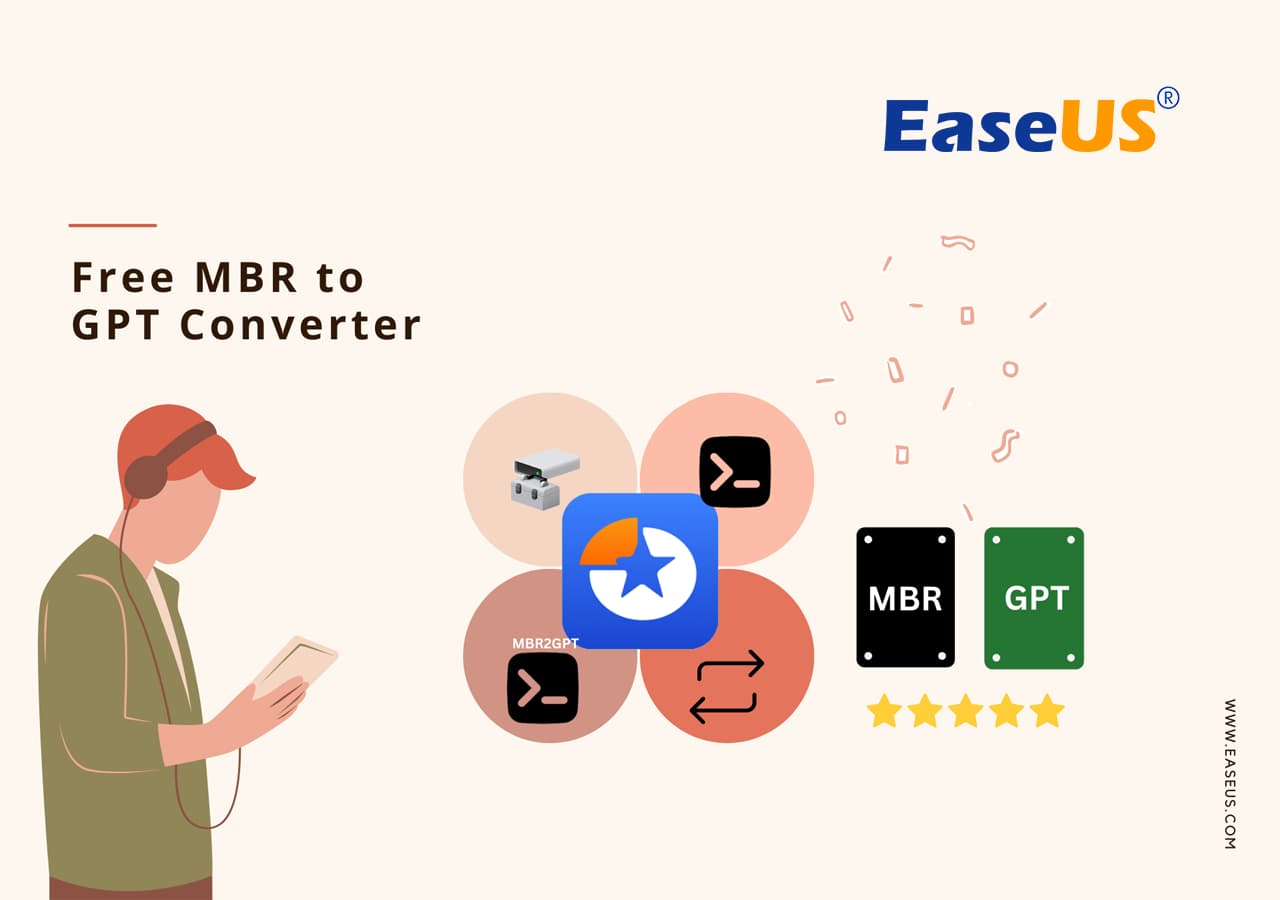
Antes de pasar a las recomendaciones, es crucial abordar las herramientas de conversión de MBR a GPT integradas en Windows. Aunque existen, tienen una condición importante. Es decir, el uso de estas herramientas puede requerir que elimines particiones. Borrar particiones significa una pérdida potencial de datos, así que selecciona y procede con precaución.
En las próximas secciones, te presentaremos herramientas de terceros que facilitan una transición más suave sin los tejemanejes de la limpieza de particiones.
Lista de los 6 mejores programas gratuitos de conversión de MBR a GPT recomendados
Elegir la herramienta adecuada puede ser bastante desalentador, dependiendo de tus conocimientos y de los pros y los contras de una herramienta concreta. Aquí tienes una lista de las 6 mejores herramientas que simplifican la transición de MBR a GPT:
| Conversores MBR a GPT | Nivel complejo | A quién recomendar |
| Baja | Principiantes | |
| Asistente para particiones MiniTool | Bajo a moderado | Principiantes |
| Reseteador de particiones IM-Magic | Baja | Principiantes |
| Disk Genius Gratis | Moderada a alta | Expertos |
| Gestión de discos | Baja | Principiantes |
| MBR2GPT.exe/Diskpart | Alta | Expertos |
Recomendación personal
Aunque todas las herramientas tienen sus pros y sus contras, EaseUS Partition Master se mantiene firme como la mejor herramienta de gestión de discos gracias a su interfaz fácil de usar y a otras muchas funciones destacadas de fácil manejo. Cada herramienta refleja las diferentes necesidades y preferencias de las personas que buscan soluciones de gestión de riesgos fiables y eficaces.
Aquí tienes una visión general de cada herramienta y de las funciones que aporta:
#1. EaseUS Partition Master Gratis
Easeus Partition Master realiza todas las funciones básicas de gestión de discos que hemos visto en Windows y en otras utilidades de gestión de discos, como crear, formatear, mover, eliminar y fusionar particiones; convertir sistemas de archivos; desfragmentar el disco; e incluso limpiar discos (de CNET).

Características principales:
- Redimensionamiento de particiones: Cambia el tamaño de las particiones con facilidad, permitiendo una gestión eficaz del espacio.
- Recuperación de datos: ¿Has borrado accidentalmente una partición? EaseUS ofrece sólidas opciones de recuperación de datos.
- Copiade particiones: Clona particiones sin esfuerzo, haciendo que las copias de seguridad y las migraciones sean pan comido.
- AlineaciónSSD 4K: Optimiza el rendimiento del SSD con alineación 4K para mejorar la velocidad.
- Migrar SO a HDD/SSD: Transfiere sin problemas tu sistema operativo a una nueva unidad sin pérdida de datos.
Descarga el software:
#Conversor de discos gratuito#Herramienta de conversión gratuita de MBR a GPT#MBR a GPT#EaseUS
Ventajas e inconvenientes, Por qué recomendamos EaseUS Partition Master:
Valoración del experto:
👍🏻Pros
- Redimensionamiento y gestión de particiones sin esfuerzo
- Versión básica gratuita disponible
- Atención al cliente receptiva
- Control exhaustivo de la salud del disco
👎🏻Cons
- Las funciones avanzadas pueden requerir una versión de pago
- Soporte limitado en la versión gratuita
📝Sumario y Razón para Usarlo
EaseUS Partition Master Free destaca por su redimensionamiento de particiones sin fisuras, su sólido conjunto de funciones y su interfaz fácil de usar. Se dirige tanto a principiantes como a expertos, ofreciendo fiabilidad y eficacia en la gestión de discos.
Recomendamos EaseUS Partition Master Free por su enfoque potente pero fácil de usar. Es una opción ideal para quienes buscan una solución sencilla para gestionar sus particiones, especialmente para los usuarios que priorizan la facilidad de uso sin renunciar a funcionalidades avanzadas.
❗ Precaución:
Haz copias de seguridad de los datos para evitar cualquier pérdida de datos cruciales.
Si te gusta este increíble software de conversión gratuita de MBR a GPT, no olvides compartirlo en Internet y ayudar a tus amigos a cambiar el estilo de sus particiones de disco de forma gratuita, manteniendo sus datos intactos y seguros:
#2. Reseteador de particiones IM-Magic
IM-Magic Partition Resizer Free es un software de redimensionamiento mágico de particiones potente, fiable y gratuito que permite a los usuarios ampliar, mover, reducir, formatear, copiar, eliminar, crear particiones y redistribuir el espacio libre del disco sin destruir ni cambiar los datos de la partición. (de CNET)

Características principales:
- Interfaz sencilla: Diseño fácil de usar para facilitar la navegación y el manejo.
- Redimensionamiento rápido de particiones: Redimensiona particiones rápidamente sin perder datos.
- Copia de particiones: Duplica particiones sin esfuerzo para hacer copias de seguridad o migrar datos.
- Protección de Datos: Garantiza la integridad de los datos durante el proceso de redimensionamiento.
- Garantía de No Pérdida de Datos: Promete un proceso de redimensionamiento seguro sin riesgo de pérdida de datos.
Descarga el software:
www.resize-c.com/
#Conversión de MBR a GPT#Gratis#IM-Magic
Ventajas e inconvenientes, Por qué recomendamos IM-Magic Partition Resizer:
Valoración del experto:
👍🏻Pros
- Redimensionamiento de particiones rápido y fácil
- Diseño fácil de usar para principiantes
- Garantiza la integridad de los datos durante el redimensionamiento
👎🏻Cons
- Funciones avanzadas limitadas
- No es adecuado para tareas complejas de gestión de discos
📝Sumario y Razón para Usarlo
IM-Magic Partition Resizer destaca por su sencillez, ofreciendo un redimensionamiento de particiones rápido y fácil. Es una opción excelente para los usuarios que dan prioridad a las soluciones sencillas sin profundizar en funciones avanzadas.
Recomendamos IM-Magic Partition Resizer a los usuarios que valoran la sencillez y la eficacia. Es una herramienta perfecta para quienes necesitan una solución sin complicaciones para redimensionar particiones sin tener que lidiar con funciones complejas.
❗ Precaución:
Haz copias de seguridad de los datos para evitar cualquier pérdida de datos cruciales.
#3. Asistente para particiones MiniTool
MiniTool Partition Wizard Free es un software gratuito de gestión de particiones para Windows que puede realizar un montón de tareas diferentes en discos duros y particiones. Puede copiar, formatear, eliminar, borrar, ampliar y redimensionar particiones. (de Lifewire)

Características principales:
- Recuperación de particiones: Recupera fácilmente particiones perdidas o eliminadas.
- Conversión de particiones: Convierte sin problemas entre estilos de partición MBR y GPT.
- Copia discos: Duplica discos enteros o particiones concretas con fines de copia de seguridad.
- Redimensionamiento de particiones: Ajusta el tamaño de la partición para una gestión eficiente del espacio en disco.
- Migrar SO a SSD/HD: Transfiere tu sistema operativo a una nueva unidad sin reinstalarlo.
Descarga el software:
www.partitionwizard.com/download.html
#Herramienta de conversión de discos#MBR a GPT Gratis#MiniTool
Ventajas e inconvenientes, Por qué recomendamos MiniTool Partition Wizard:
Valoración del experto:
👍🏻Pros
- Capacidades de recuperación y conversión de particiones
- Interfaz fácil de usar
- Amplias opciones de clonación de discos
👎🏻Cons
- Algunas funciones avanzadas pueden requerir un uso cuidadoso
- Las actualizaciones frecuentes pueden provocar errores ocasionales
- Soporte limitado para discos dinámicos
📝Sumario y Razón para Usarlo
MiniTool Partition Wizard destaca por sus versátiles funciones de gestión de particiones, su diseño fácil de usar y sus sólidas opciones de clonación de discos. Atiende a usuarios con distintas necesidades, desde el redimensionamiento básico de particiones hasta la recuperación avanzada de datos.
Recomendamos MiniTool Partition Wizard por su versatilidad y su interfaz fácil de usar. Tanto si eres un principiante como un usuario experimentado, esta herramienta te ofrece una solución completa para gestionar tus particiones de forma eficiente.
❗ Precaución:
Haz copias de seguridad de los datos para evitar cualquier pérdida de datos cruciales.
#4. DiskGenius Gratis
La versión gratuita es comparativamente limitada, y ofrece funciones para gestionar discos y particiones y recuperar archivos perdidos. Es adecuada para usuarios domésticos y comerciales, pero no puede recuperar grandes cantidades de datos. (de techradar)
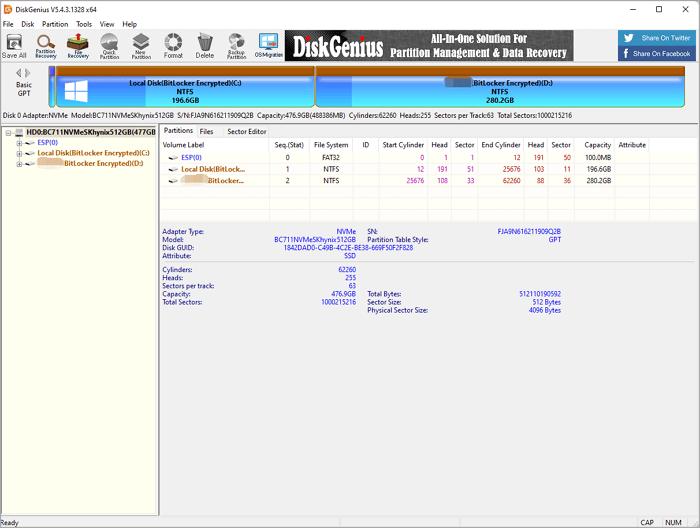
Características principales:
- Gestión de particiones: Gestiona eficazmente las particiones con funciones como redimensionar y formatear.
- Recuperación de datos: Sólidas opciones de recuperación de datos para archivos perdidos o borrados.
- Clonación de discos: Clona discos enteros o particiones concretas para hacer copias de seguridad de datos.
- Copia de seguridad de particiones: Crea copias de seguridad de particiones concretas para mayor seguridad.
- Reconstruir tabla de particiones: Reconstruye tablas de particiones dañadas o corruptas para garantizar la integridad de los datos.
Descarga el software:
www.diskgenius.com/download.php
Convertidor #MBR a GPT#DiskGenius#Gratis
Ventajas e inconvenientes, Por qué recomendamos DiskGenius Free:
Valoración del experto:
👍🏻Pros
- Amplias opciones de clonación de discos
- Gestión eficaz de particiones y recuperación de datos
👎🏻Cons
- Soporte limitado para discos dinámicos
- Algunas funciones avanzadas en la versión de pago
📝Sumario y Razón para Usarlo
DiskGenius Free ofrece una experiencia de gestión de discos repleta de funciones que abarca la gestión de particiones, la recuperación de datos y la clonación de discos. Su versatilidad y amplio conjunto de herramientas lo convierten en una opción destacada.
Recomendamos DiskGenius Free a los usuarios que busquen una herramienta rica en funciones que vaya más allá de la gestión básica de particiones. Con sus opciones de recuperación de datos y sus versátiles herramientas, es una opción excelente para usuarios con diversas necesidades de gestión de discos.
❗ Precaución:
Haz copias de seguridad de los datos para evitar cualquier pérdida de datos cruciales.
#5. MBR2GPT/ParteDisco CMD
MBR2GPT.EXE convierte un disco del estilo de partición Master Boot Record (MBR) a GUID Partition Table (GPT) sin modificar ni borrar los datos del disco. La herramienta está diseñada para ejecutarse desde un símbolo del sistema del Entorno de Preinstalación de Windows (Windows PE), pero también puede ejecutarse desde el sistema operativo (SO) completo de Windows 10. (de Microsoft)

Características principales:
| MBR2GPT | DiskPart |
|---|---|
|
|
Descarga el software:
#Herramienta de conversión de discos#MBR a GPT#Windows
Ventajas e inconvenientes, Por qué recomendamos MBR2GPT/DiskPart:
Valoración del experto:
👍🏻Pros
- Reconstrucción de la tabla de particiones para la integridad de los datos
- Sin necesidad de descargas de terceros
👎🏻Cons
- La interfaz de la línea de comandos puede ser complicada
📝Sumario y Razón para Usarlo
MBR2GPT y DiskPart, como herramientas integradas de Windows, proporcionan una solución nativa para las tareas de conversión de discos. Son adecuadas para los usuarios que prefieren utilizar las utilidades nativas de Windows.
Recomendamos MBR2GPT/DiskPart a los usuarios que prefieren las herramientas nativas de Windows para la conversión de discos. Son cómodas y están perfectamente integradas en el sistema operativo Windows, lo que las convierte en una opción sencilla para las tareas básicas de conversión.
❗ Precaución:
Haz copias de seguridad de los datos para evitar cualquier pérdida de datos cruciales.
#6. Gestión de discos
La Gestión deDiscos es una utilidad del sistema Windows para operaciones avanzadas de almacenamiento...La Gestión de Discos muestra los detalles de cada unidad de tu PC y todas las particiones de cada unidad. (de Microsoft)

Características principales:
- Particionado básico: Ofrece funciones fundamentales de particionado, como crear, borrar y formatear.
- Redimensionamiento de Volúmenes: Permite redimensionar los volúmenes existentes para una utilización eficiente del espacio.
- Asignación de letras de unidad: Asigna o cambia las letras de las unidades para facilitar su identificación.
- Interfaz sencilla: Diseño fácil de usar para una navegación rápida y la ejecución de tareas básicas.
- Integración con el Explorador de Windows: Proporciona una integración perfecta con el Explorador de Windows para facilitar el acceso.
Descarga el software:
#MBR a GPT#Conversión de discos#Windows
Ventajas e inconvenientes, Por qué recomendamos la gestión de discos:
Valoración del experto:
👍🏻Pros
- Integración perfecta con el sistema operativo Windows
- Sin necesidad de descarga de terceros
👎🏻Cons
- Funciones limitadas en comparación con herramientas de terceros
- Funciones limitadas en comparación con la herramienta de terceros
📝Sumario y Razón para Usarlo
La Gestión de Discos es una herramienta integrada en Windows que ofrece funcionalidades básicas de gestión de particiones. Aunque puede carecer de funciones avanzadas, sirve como solución rápida para las tareas básicas del disco.
Recomiendo Gestión de Discos a los usuarios que necesiten una gestión básica de particiones sin necesidad de herramientas adicionales de terceros. Es una solución cómoda e integrada para usuarios con necesidades sencillas de gestión de discos.
❗ Precaución:
Haz copias de seguridad de los datos para evitar cualquier pérdida de datos cruciales.
Esta es la lista completa de herramientas gratuitas para convertir MBR a GPT de forma segura, y puedes utilizar cualquiera de ellas para cambiar el estilo de partición de disco gratis. Además, no olvides compartirlo online para ayudar a tus amigos a cambiar MBR a GPT sin problemas y gratis:
Factores clave en la selección de herramientas gratuitas de conversión de MBR a GPT
Elegir la herramienta adecuada es necesario cuando quieras convertir MBR a GPT. Aquí tienes los factores clave a tener en cuenta, para garantizar una transición fluida y sin sorpresas indeseadas.
1. Elprecio: Aunque existen muchas herramientas de conversión gratuitas, comprender el panorama de precios es crucial. Ten en cuenta tu presupuesto y la necesidad de funciones adicionales. Recuerda, el objetivo es la eficacia sin arruinarse.
2. Características: No todos los conversores son iguales. Evalúa las funciones que ofrece cada herramienta, desde interfaces fáciles de usar hasta opciones avanzadas como el redimensionamiento de particiones y la recuperación de datos. Una herramienta con un amplio conjunto de funciones garantiza la flexibilidad, permitiéndote adaptar el proceso de conversión a tus necesidades específicas.
3. Compatibilidad con el SO: Tu sistema operativo desempeña un papel fundamental en la compatibilidad de la herramienta de conversión. Asegúrate de que la herramienta seleccionada se ajusta a la versión de tu sistema operativo, para evitar problemas de compatibilidad que podrían causar problemas con el proceso de conversión. Una herramienta diseñada para una integración perfecta con tu sistema operativo garantiza una experiencia sin problemas.
4. Riesgo de pérdida de datos: El miedo a la pérdida de datos nunca abandona la mente al hacer esta transición. Opta por una herramienta de conversión que minimice este riesgo. Busca funciones como opciones de copia de seguridad y recuperación de datos, que te proporcionen una red de seguridad en caso de que ocurra lo inesperado. Una herramienta fiable da prioridad a la integridad de tus datos, garantizando una transición segura de MBR a GPT.
Conclusión
En conclusión, el proceso de convertir MBR a GPT se hace más accesible con herramientas fáciles de usar. Como destacamos en nuestras recomendaciones, cada opción satisface necesidades específicas, ofreciendo una mezcla de funciones para usuarios con distintos niveles de experiencia.
Elegir la herramienta adecuada es esencial para una conversión MBR a GPT sin problemas. Ten en cuenta factores como el precio, las funciones, la compatibilidad con el sistema operativo y el riesgo de pérdida de datos. Estos factores garantizan una transición fluida y sin sorpresas indeseadas, asegurando la seguridad de tus valiosos datos.
Entre las opciones, EaseUS Partition Master Free destaca por su versatilidad y eficacia en la gestión de particiones. Su interfaz fácil de usar y sus sólidas funciones lo convierten en la mejor opción para quienes buscan una experiencia de conversión sin complicaciones.
Independientemente de la herramienta que elijas, la clave está en abordar el proceso de conversión con precaución, sobre todo si tienes en cuenta las herramientas integradas de Windows, que pueden implicar la eliminación de particiones y la posible pérdida de datos.
FAQs de Free MBR to GPT Converter
Aquí tienes una lista de algunas preguntas relacionadas con la conversión de MBR a GPT, y si te interesa, síguelas para obtener las respuestas:
1. ¿Qué debo tener en cuenta si quiero utilizar MBR2GPT.exe para convertir el disco?
Cuando utilices MBR2GPT.exe, ten en cuenta que el proceso implica modificar la estructura de particiones del disco. Asegúrate de que tienes una copia de seguridad de tus datos, ya que los errores durante la conversión podrían provocar una posible pérdida de datos.
2. ¿Perderé datos al convertir MBR a GPT?
Existe riesgo de pérdida de datos durante el proceso de conversión de MBR a GPT, especialmente cuando se utilizan determinadas herramientas. Es crucial que hagas una copia de seguridad de tus datos antes de iniciar la conversión para protegerte de cualquier imprevisto.
3. ¿Puedo convertir MBR a GPT desde la configuración?
Sí, puedes convertir MBR a GPT durante la configuración de instalación de Windows. Sin embargo, este método implica borrar todas las particiones existentes, con la consiguiente pérdida de datos. Se recomienda hacer una copia de seguridad de tus datos antes de elegir este método de conversión.
¿En qué podemos ayudarle?
Reseñas de productos
-
Me encanta que los cambios que haces con EaseUS Partition Master Free no se aplican inmediatamente a los discos. Hace que sea mucho más fácil interpretar lo que sucederá después de haber hecho todos los cambios. También creo que el aspecto general de EaseUS Partition Master Free hace que cualquier cosa que estés haciendo con las particiones de tu ordenador sea fácil.
Seguir leyendo -
Partition Master Free puede redimensionar, mover, fusionar, migrar y copiar discos o particiones; convertir a local, cambiar la etiqueta, desfragmentar, comprobar y explorar la partición; y mucho más. Una actualización Premium añade soporte técnico gratuito y la posibilidad de redimensionar volúmenes dinámicos.
Seguir leyendo -
No creará imágenes en caliente de tus discos ni los alineará, pero como está acoplado a un gestor de particiones, te permite realizar muchas tareas a la vez, en lugar de limitarte a clonar discos. Puedes mover particiones, redimensionarlas, desfragmentarlas y mucho más, junto con el resto de herramientas que esperarías de una herramienta de clonación.
Seguir leyendo
Artículos relacionados
-
Cómo restablecer la contraseña del portátil Lenovo en Windows 10/11
![author icon]() Luis/2025/12/26
Luis/2025/12/26 -
Cómo formatear una unidad USB que no aparece
![author icon]() Luis/2025/12/26
Luis/2025/12/26 -
Cinco maneras de solucionar el error "No se encuentra la ruta de acceso C:Boot" en Windows
![author icon]() Pedro/2025/12/26
Pedro/2025/12/26 -
Cómo formatear la tarjeta SD de BYJU [Tutorial en 2025]
![author icon]() Luna/2025/12/26
Luna/2025/12/26









